GIMPの「レイヤー」メニュー内の「変形」のサブメニューの「任意の回転」は、アクティブレイヤーを、自由に回転させることができる。
任意の回転
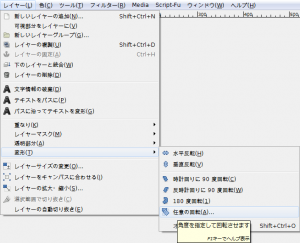
GIMPの「レイヤー」メニュー内の「変形」のサブメニューに、「任意の回転」はある。
「レイヤー⇒変形⇒任意の回転」をクリックすると、「回転」ダイアログが現れる。
「回転」ダイアログ
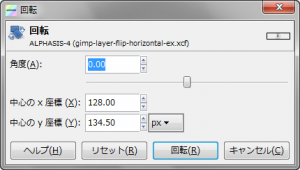
- 角度
-
「-180.00~180.00」の範囲で、角度を指定する。
- 中心の x 座標
-
回転の中心の位置の、水平方向の座標「X座標」を指定。
- 中心の y 座標
-
回転の中心の位置の、垂直方向の座標「Y座標」を指定。
「任意の回転」使用例
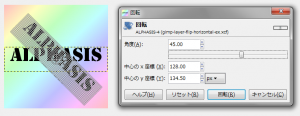
- 角度: 45.00
- 中心の x 座標: 128.00
- 中心の y 座標: 134.50
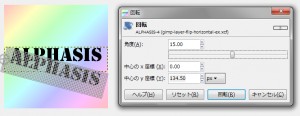
- 角度: 15.00
- 中心の x 座標: 0.00
- 中心の y 座標: 134.50
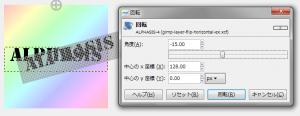
- 角度: -15.00
- 中心の x 座標: 128.00
- 中心の y 座標: 0.00
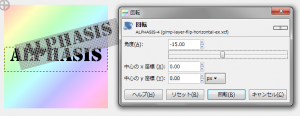
- 角度: -15.00
- 中心の x 座標: 0.00
- 中心の y 座標: 0.00
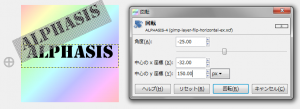
- 角度: -25.00
- 中心の x 座標: -32.00
- 中心の y 座標: 150.00